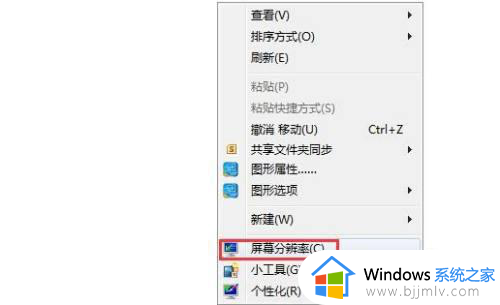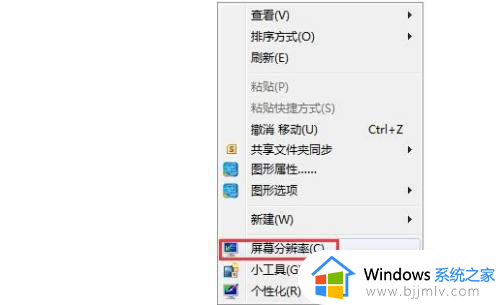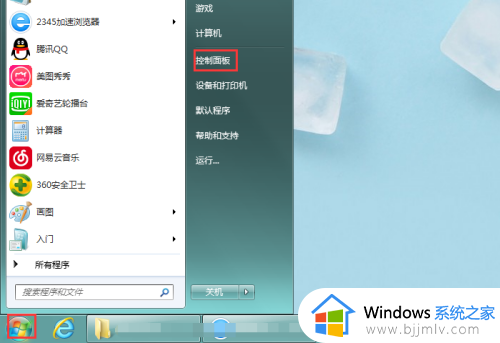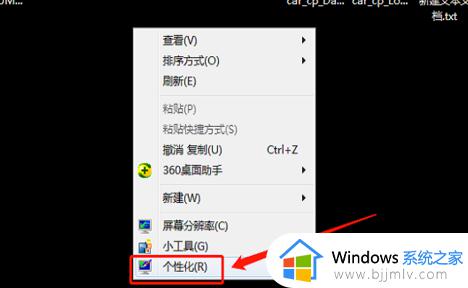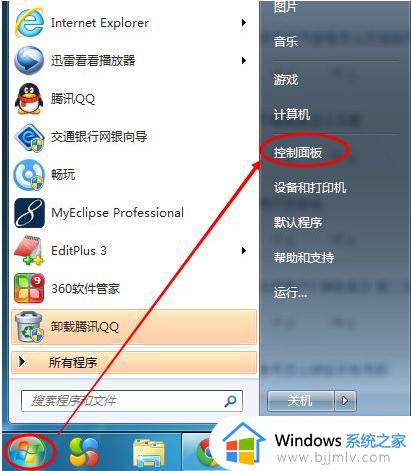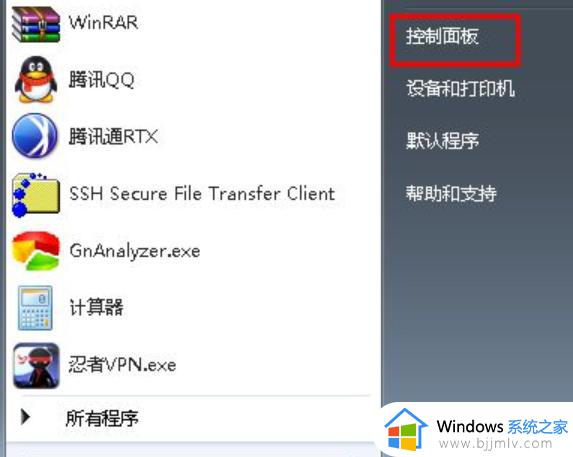win7旗舰版屏幕亮度怎么调节 win7旗舰版怎么调整屏幕亮度调节
win7旗舰版作为一款备受小伙伴们喜爱的操作系统,其强大的功能和出色的用户体验一直备受好评。然而,在使用过程中,有些小伙伴可能会遇到屏幕亮度不适宜的问题,对此我们小伙伴就想要知道win7旗舰版屏幕亮度怎么调节,下面小编就教大家win7旗舰版怎么调整屏幕亮度调节,快来一起看看吧。
具体方法:
方法一:1、点击屏幕分辨率
右键点击电脑,选择屏幕分辨率选项。
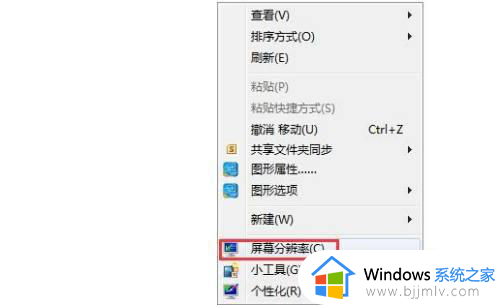
2、点击高级设置
点击分辨率页面,点击右下角高级设置选项。
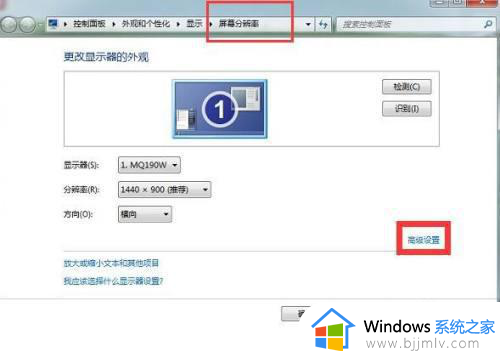
3、点击图形属性
在高级设置里,点击显卡控制面板,图形属性。
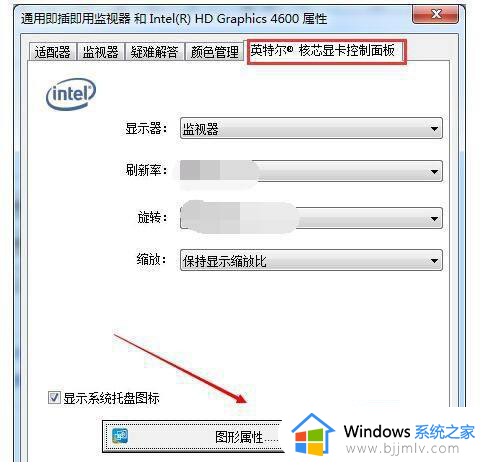
4、点击显示器
在图形属性页面中,选择显示器选项。

5、调节亮度
点击颜色设置,拉动亮度进度条即可调节亮度。
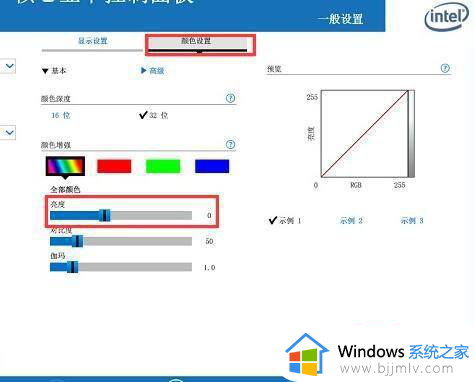
方法二:1、点击电脑开始菜单
点击电脑左下角开始菜单,控制面板选项。
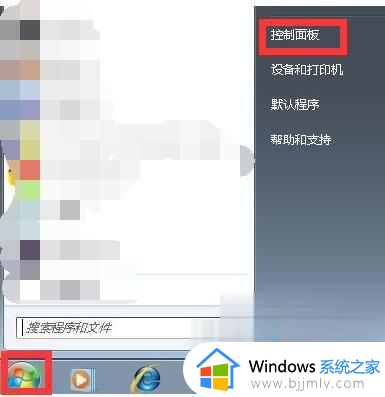
2、点击系统和安全
在控制面板中,点击系统和安全选项。
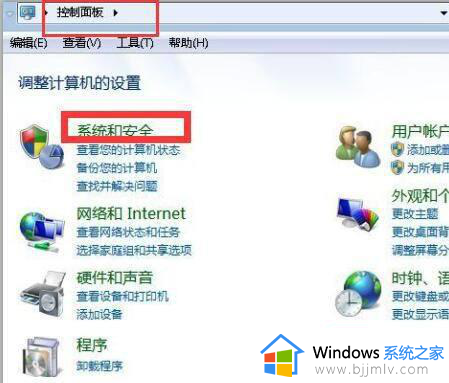
3、点击电源
点击电源选项。
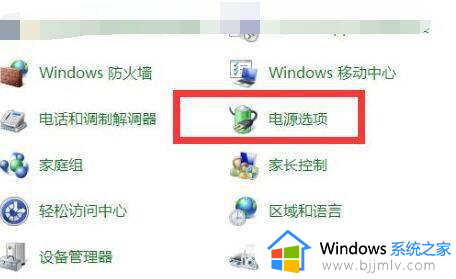
4、调节亮度
在电源页面里,点击屏幕下方的亮度调节即可。
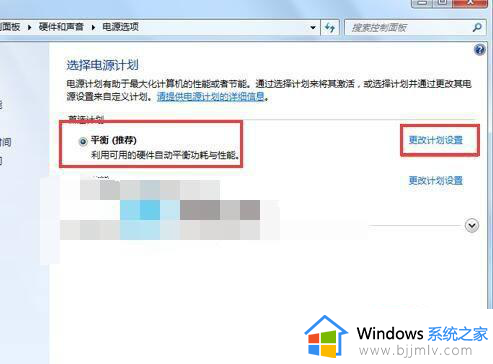
以上全部内容就是小编带给大家的win7旗舰版调整屏幕亮度调节方法详细内容分享啦,不怎么这么操作的小伙伴就快点跟着小编一起来看看吧,希望可以帮助到大家。